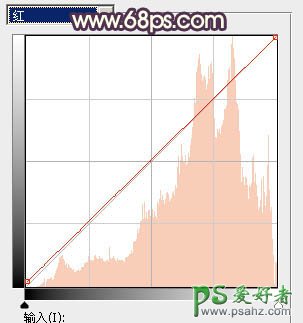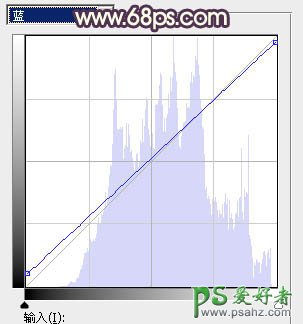当前位置:PS爱好者教程网主页 > PS调色教程 > 教程
PS美女图片调色教程:给户外可爱妹妹艺术照片调出古典黄褐色效果(8)
时间:2014-07-22 08:23 来源:PS调色教程实例 作者:PS美女图片调色教程 阅读:次
13、创建曲线调整图层,对红,蓝通道进行调整,参数及效果如下图。这一步主要给图片暗部增加蓝色。
<图33>
<图34>
<图35>
14、新建一个图层,按Ctrl + Alt + Shift + E 盖印图层,选择菜单:滤镜 > 模糊 > 动感模糊,角度设置为-45度,距离设置为160,确定后把混合模式改为“柔光”,不透明度改为:30%,效果如下图。
<图36>
最后给人物磨一下皮,微调一下整体颜色及人物肤色,完成最终效果。
最新教程
推荐教程